一張excel表有非常多的數據,當我們需要將某些滿足一定條件的數據根據不同條件顯示時,該如何設置?數據少時我們可以手動一項一項加粗或描紅,但是數據量大了以后,我們需要excel能夠判斷是否符合條件,自動將其加粗或描紅。
假設一份表格,考試號在A列,總分成績在G列,畢業學校則在H列,各科成績分布在C至F列,現在我們根據指定的條件(比如畢業學校為“本科”的所有學生的考試號填充紅色)為相應單元格設置格式.采用的是office2007版
一、單條件顯示:
目的:我們希望把excel中畢業學校為“本科”的所有學生的考試號填充紅色,并加粗
1、選中學號所在的A列,其中一個單元格,比如A2,點擊excel上方的條件格式,選擇新建規則
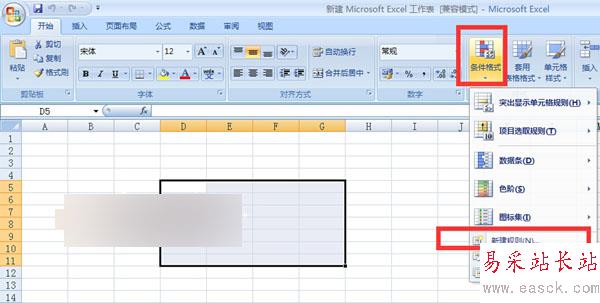
2、在對話框中選中選擇規則類型列表中選擇使用公式確定要設置格式的單元格,在輸入框中輸入公式=$H2="本科”
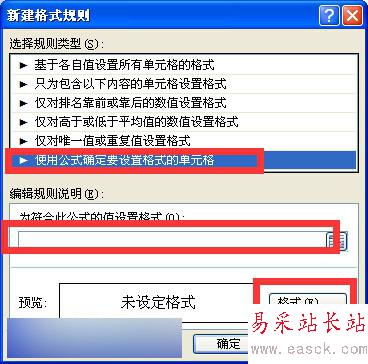
3、完成后設置下格式,點擊下面格式,打開設置單元格格式,依次點擊“字體”選項卡,設置“字形”為“加粗”。再點擊“填充”選項卡,在顏色列表中點擊需要的顏色,一路確定下來。
4、最后我們用格式刷把A2的格式套用給其他A列的就可以。
二、多條件顯示
當我們需要把滿足“畢業學校”為“本科”且G列“總分”大于等于500分兩個條件的考試號所在單元格填充顏色并設置字體加粗時,方法同前面相同,只需要把公式換一下,替換為=AND($H2="本科",$G2>500),其他的相同
有關excel表格中內容依據不同條件不同顯示的介紹到這里全部結束,大家在以后遇到電腦手機和數碼方面的問題,記得先來來錯新站長站看看,或許會有收獲,如果有什么建議的,歡迎在下方留言,我們會努力做的更好。記得我們的網址:www.survivalescaperooms.com,希望錯新站長站能成為您的朋友。
新聞熱點
疑難解答